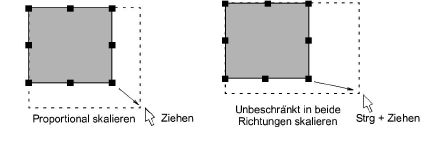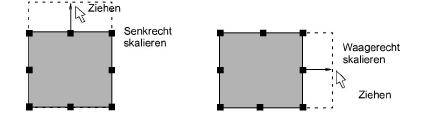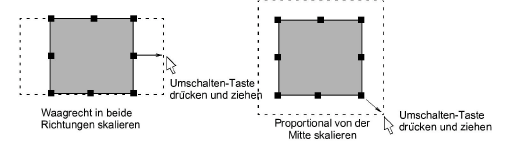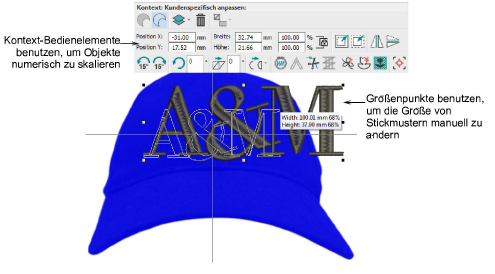Benutzen Sie Auswahl > Objekt Markieren, um ein Objekt oder eine Gruppe zu markieren. Oder ziehen Sie ein Auswahlfeld, um mehrere geschlossene Objekte oder Gruppen zu markieren.

Benutzen Sie Kontext > Größe +10%, um die Größe markierter Objekte in 10%-Schritten zu vergrößern.

Benutzen Sie Kontext > Größe -10%, um die Größe markierter Objekte in 10%-Schritten zu verkleinern.